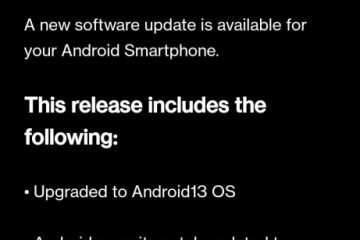Com o Windows 11, a Microsoft está planejando modernizar os diálogos de alerta. Como você provavelmente deve saber, essas caixas de diálogo de alerta do Windows são exibidas quando algo inesperado requer ação imediata do usuário.
Por exemplo, o Windows 10 vem com um recurso que o ajudaria a evitar o risco de perder dados quando seu dispositivo está prestes a ficar sem energia. A caixa de diálogo de alerta no Windows 10 está usando a interface do usuário Metro do Windows 8, mas o design está aparentemente sendo atualizado com os controles WinUI.
Na versão de visualização mais recente, a Microsoft está atualizando a interface de várias caixas de diálogo de alerta do sistema caixas, como a caixa de diálogo de alerta para bateria fraca. Da mesma forma, uma nova caixa de diálogo de alerta será usada quando você alterar as configurações de exibição. A empresa está substituindo lentamente as caixas de diálogo da era do Windows 8 por suas alternativas modernas e WinUI, e o trabalho ainda não foi concluído.
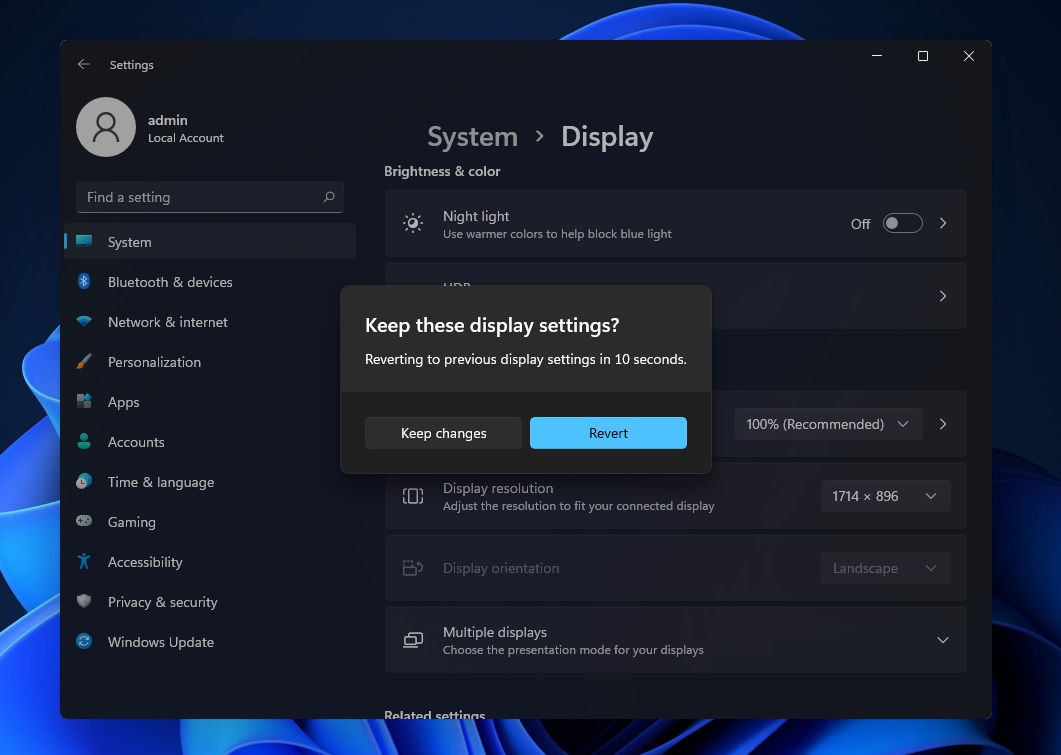
Por exemplo, a caixa de diálogo que permite renomear o nome do PC ainda é baseado no design metro do Windows 8.
A boa notícia é que a Microsoft confirmou que atualizará várias caixas de diálogo de alerta do sistema nas próximas versões de visualização.
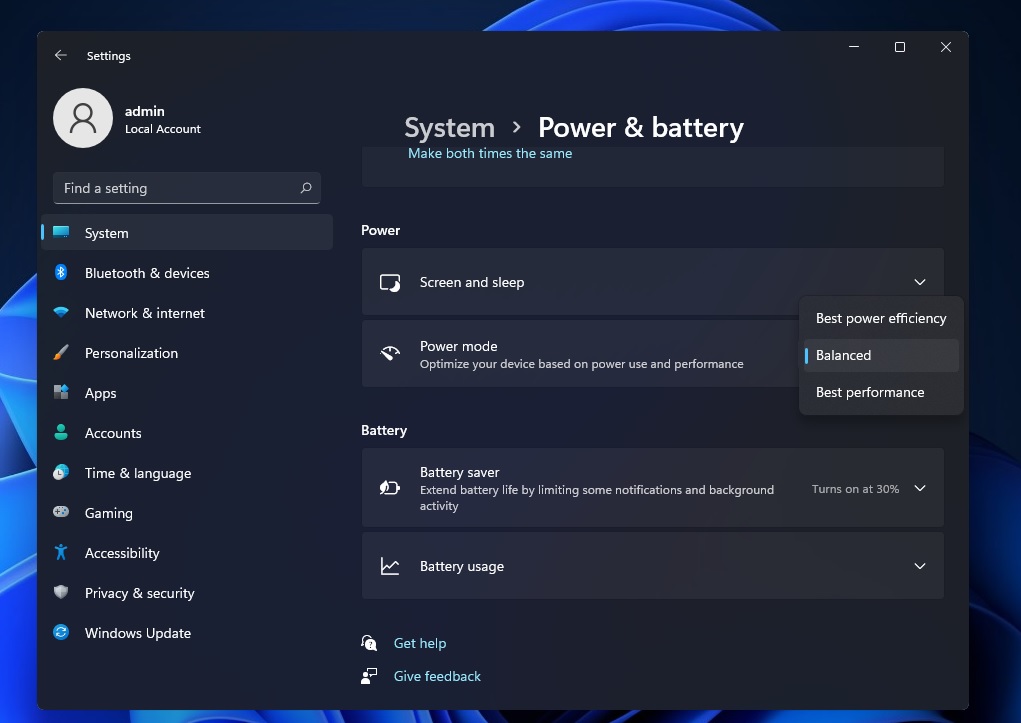
Na atualização de visualização mais recente do Windows 11, a Microsoft restaurou o suporte para modos de energia no aplicativo Configurações do Windows. Por padrão, o Windows define os dispositivos para um plano de energia “Equilibrado” por padrão, mas você sempre pode alternar entre os planos de economia de energia e de alto desempenho.
A Microsoft está trazendo de volta o botão “Atualizar”
Se você instalou a primeira visualização do Windows 11, provavelmente sabe que a Microsoft removeu a opção de atualização do novo menu de contexto da área de trabalho. Se você deseja acessar a atualização, você precisa clicar em “Mostrar mais opções” no menu de contexto para acessar o menu de contexto original ou clássico.

Felizmente, Windows 11 Build 22000.65 ativa a opção “Atualizar” no menu de contexto moderno principal. Lembre-se de que você ainda pode continuar pressionando F5 no teclado para atualizar a área de trabalho, mas este novo atalho é útil se você preferir a entrada do mouse.
Outra grande mudança é a adição de uma nova barra de pesquisa no Iniciar Cardápio. A nova barra de pesquisa é aparentemente um atalho para a Pesquisa do Windows existente e não pode mostrar os resultados da pesquisa no menu Iniciar. É possível que essa funcionalidade seja adicionada em atualizações futuras, mas por enquanto, é apenas um atalho.
Como parte das últimas alterações no menu Iniciar, a Microsoft desativou o hack que permitia aos usuários restaurar o menu Iniciar do Windows 10.
Além dessas melhorias de qualidade, a Microsoft também corrigiu vários problemas com a barra de tarefas, o menu Iniciar e outros aplicativos.